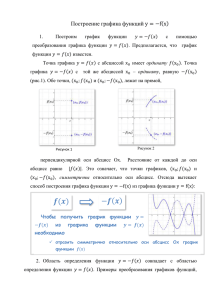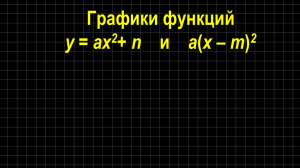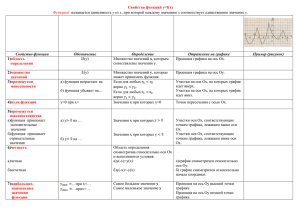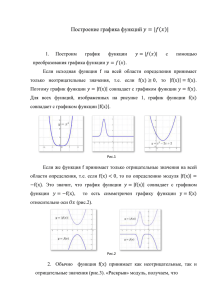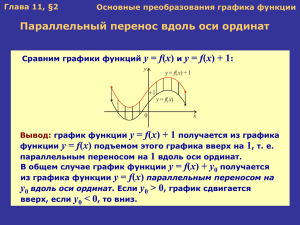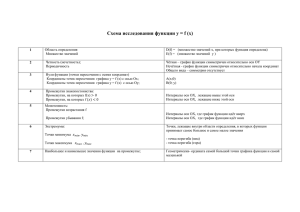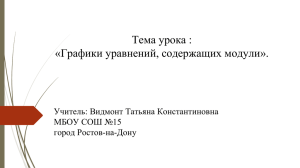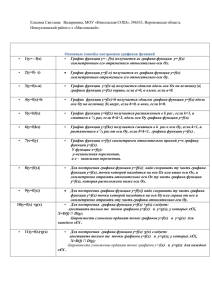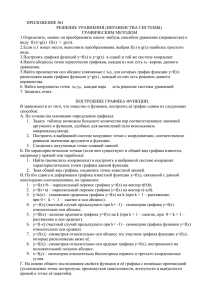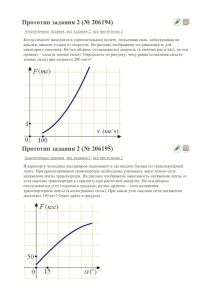Затенение пространства между линиями графика
реклама
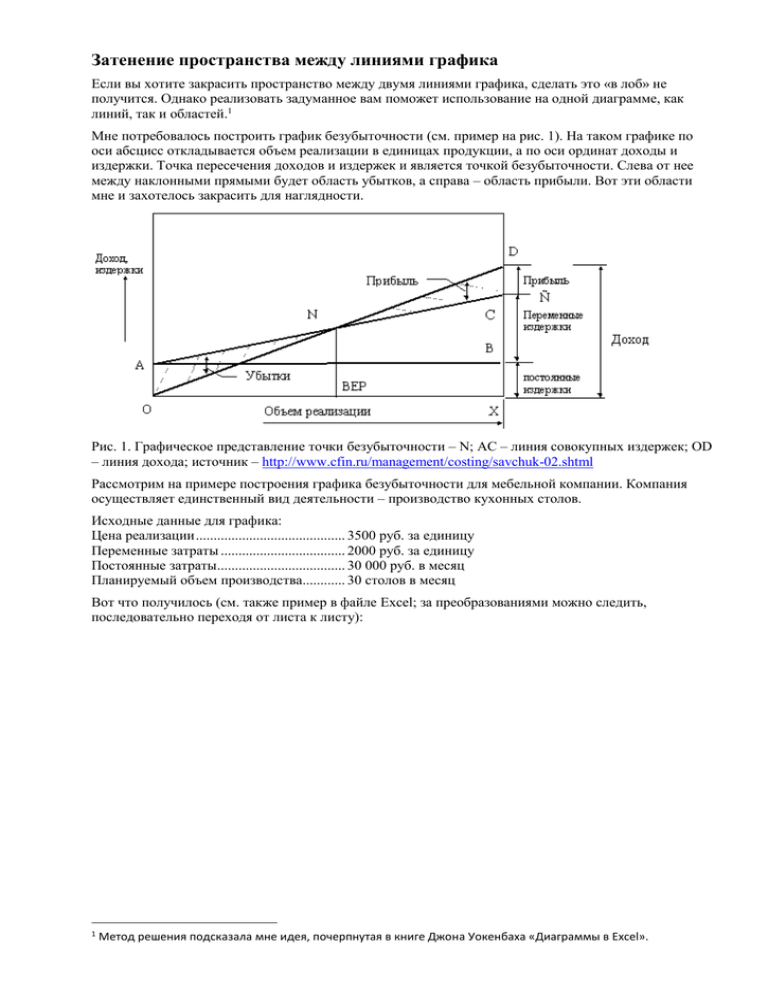
Затенение пространства между линиями графика Если вы хотите закрасить пространство между двумя линиями графика, сделать это «в лоб» не получится. Однако реализовать задуманное вам поможет использование на одной диаграмме, как линий, так и областей.1 Мне потребовалось построить график безубыточности (см. пример на рис. 1). На таком графике по оси абсцисс откладывается объем реализации в единицах продукции, а по оси ординат доходы и издержки. Точка пересечения доходов и издержек и является точкой безубыточности. Слева от нее между наклонными прямыми будет область убытков, а справа – область прибыли. Вот эти области мне и захотелось закрасить для наглядности. Рис. 1. Графическое представление точки безубыточности – N; АС – линия совокупных издержек; ОD – линия дохода; источник – http://www.cfin.ru/management/costing/savchuk-02.shtml Рассмотрим на примере построения графика безубыточности для мебельной компании. Компания осуществляет единственный вид деятельности – производство кухонных столов. Исходные данные для графика: Цена реализации .......................................... 3500 руб. за единицу Переменные затраты ................................... 2000 руб. за единицу Постоянные затраты.................................... 30 000 руб. в месяц Планируемый объем производства............ 30 столов в месяц Вот что получилось (см. также пример в файле Excel; за преобразованиями можно следить, последовательно переходя от листа к листу): 1 Метод решения подсказала мне идея, почерпнутая в книге Джона Уокенбаха «Диаграммы в Excel». Рис. 2. Исходные данные и первоначальный график Для улучшения восприятия изменяем цвет линий на одинаковый; линии «Суммарные затраты» и «Выручка от реализации» делаем более толстыми (так как они основные, а «Постоянные затраты» – вспомогательная); меняем параметр оси абсцисс «Положение оси» – «по делениям» (рис. 3). Последняя операция позволяет «выходить» линиям графиков прямо из оси ординат. Рис. 3. Параметр оси абсцисс «Положение оси» переключаем в положение «по делениям» Вот, что получилось на этом этапе Рис. 4. Промежуточный результат 1. Создадим два дополнительных ряда, чтобы дополнить линии графика областями и накоплением. Первый ряд – значения по прямой АВС (см. рис. 4), второй ряд – разность значений по прямым DBE и АВС (рис. 4). Получилось: Рис. 5. Промежуточный результат 2. Выделяем последовательно ряды «Область 1» и «Область 2» и меняем «Тип диаграммы для ряда» на «Область с накоплением» (рис. 6). Рис. 6. Выбор для ряда типа диаграммы с областями и накоплением. После этого выбираем для «Области 1» параметр заливки – «Нет заливки», а для «Области 2» желаемый цвет заливки (рис. 7). Рис. 7. Промежуточный результат 3. Дальнейшие «украшательства» предлагаю вам выполнить самостоятельно. Вот, что получилось в итоге: